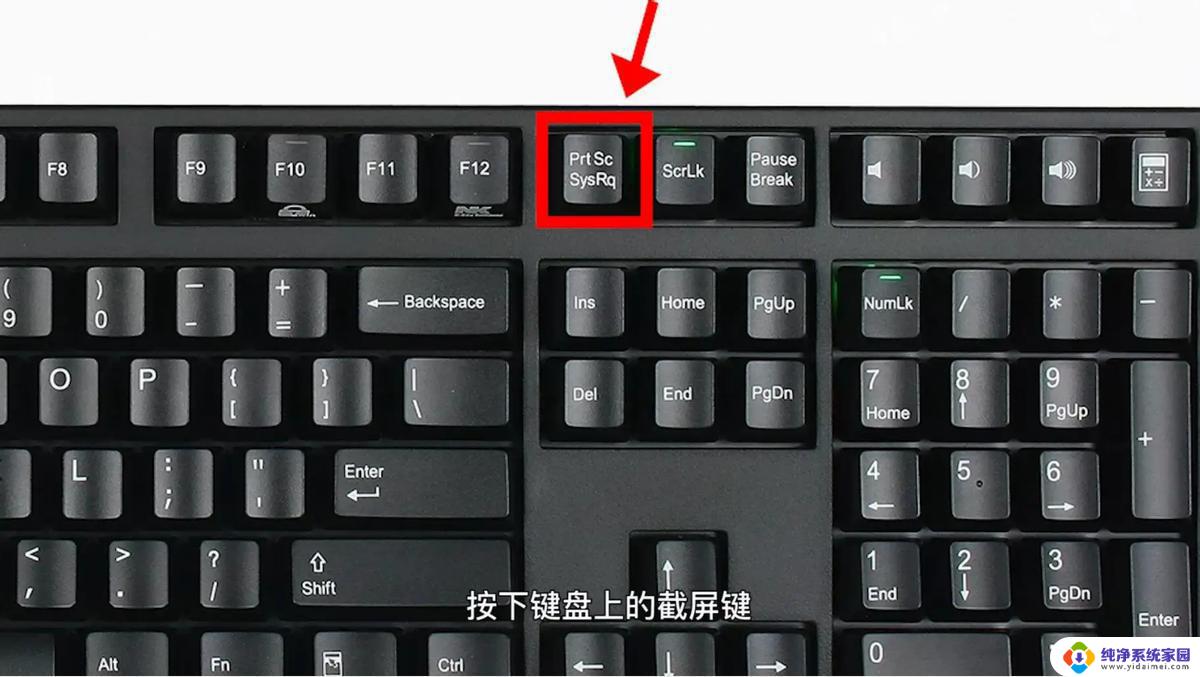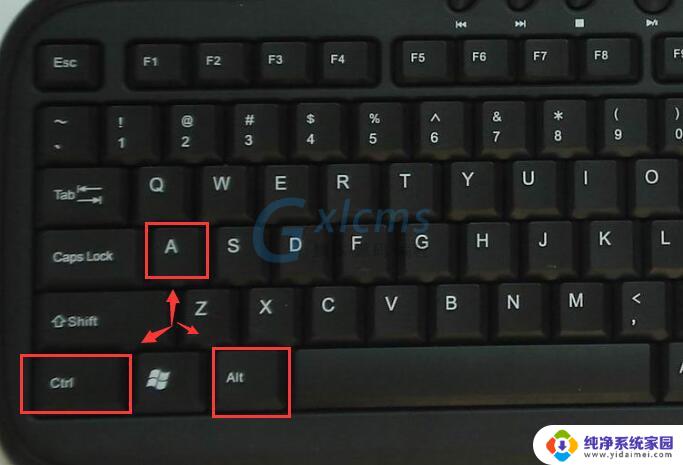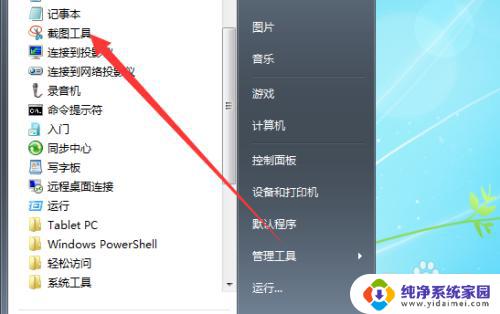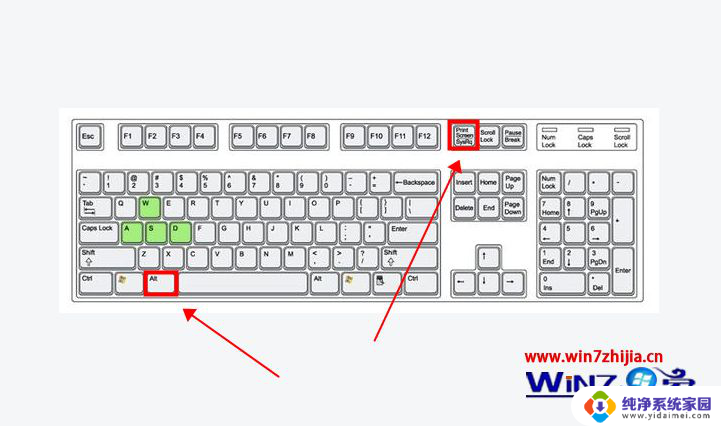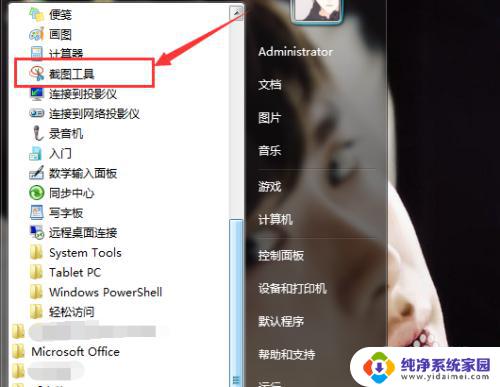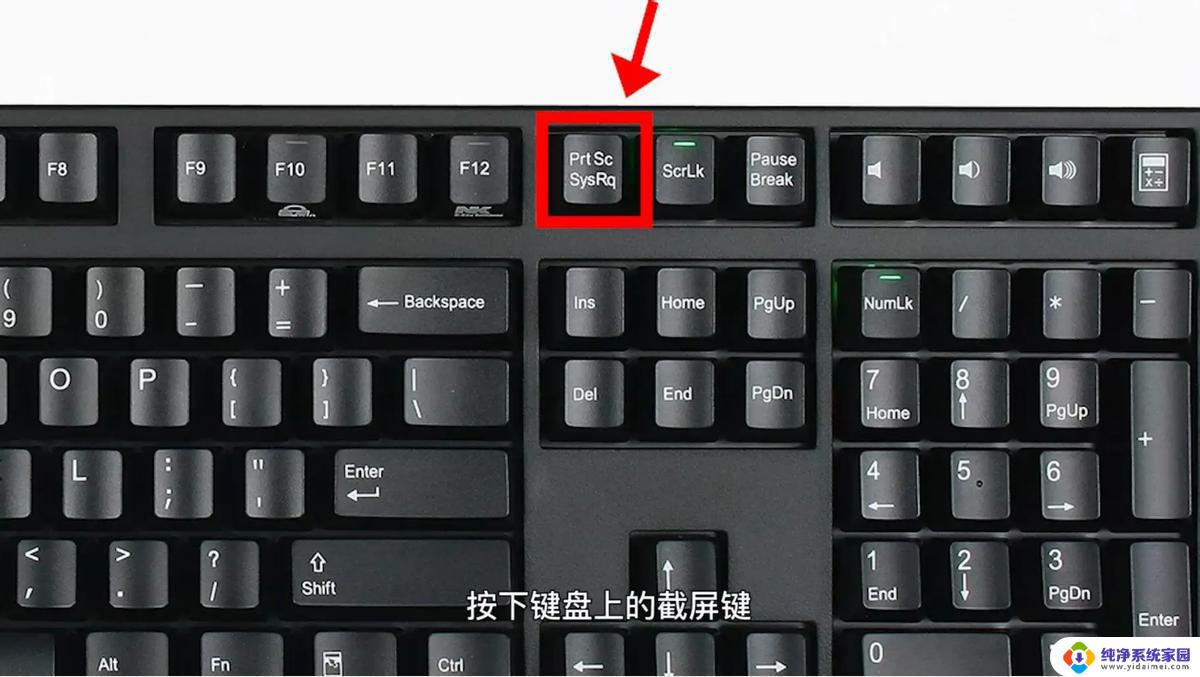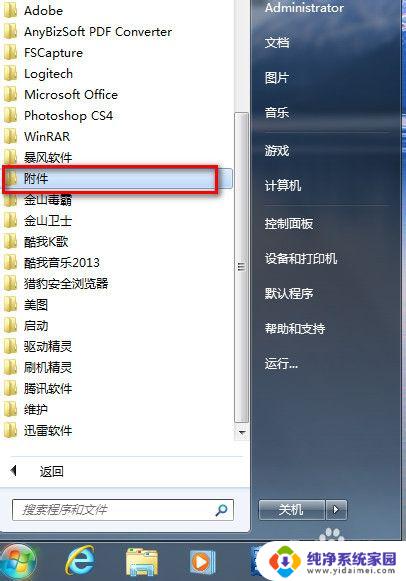w7截屏快捷键 Win7系统截图的5种方法
在Win7系统中,截屏是一项很常见的操作,而且有许多种方法可以实现,其中最常用的截图方式就是使用快捷键。Win7系统提供了5种不同的截屏快捷键,可以满足用户不同的需求。通过掌握这些快捷键,用户可以轻松地进行屏幕截图,方便快捷地分享和保存重要信息。无论是全屏截图、窗口截图还是自定义截图,Win7系统都能满足用户的需求,让截屏操作变得更加便捷高效。
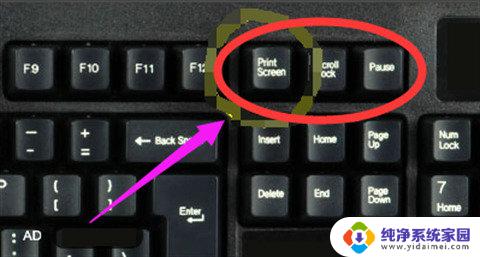
Win7截图方法如下所示:
1、按Prtsc键截图
这样获取的是整个电脑屏幕的内容,按Prtsc键后, 可以直接打开画图工具,接粘贴使用。也可以粘贴在QQ聊天框或者Word文档中,之后再选择保存即可 。
2、按Ctrl+Prtsc键截图
这样截屏获得的内容也是整个电脑屏幕,与上面的截图方法功能一样,也可直接粘贴使用。
3、按Alt+Prtsc键截图
这个快捷键只截取当前活动窗口的内容,如果打开了某个使用中的软件。然后使用Alt+Prtsc组合键截图,截屏的界面就是软件显示界面,不是全屏的,更精准一些。
通过这种方式的截图也可以直接粘贴使用。
4、通过截图工具
打开Win10开始开始菜单,在【所有程序】里面找到【附件】。里面就有【截图工具】啦,点击它即可使用....。
5、通过浏览器截图
浏览器网页长截屏
目前许多浏览器都自带了截图,可以直接在浏览器工具中找到。有些浏览器可以同时按住Ctrl+Shift+X快捷键进行截图。
以上就是w7截屏快捷键的全部内容,如果你遇到这种情况,可以按照以上方法解决,希望对大家有所帮助。